жӮЁеҘҪпјҢзҷ»еҪ•еҗҺжүҚиғҪдёӢи®ўеҚ•е“ҰпјҒ
иҝҷзҜҮж–Үз« е°ҶдёәеӨ§е®¶иҜҰз»Ҷи®Іи§Јжңүе…іubuntuзі»з»ҹеҚҮзә§иҮі18.04LTSзүҲжң¬зҡ„зӨәдҫӢпјҢе°Ҹзј–и§үеҫ—жҢәе®һз”Ёзҡ„пјҢеӣ жӯӨеҲҶдә«з»ҷеӨ§е®¶еҒҡдёӘеҸӮиҖғпјҢеёҢжңӣеӨ§е®¶йҳ…иҜ»е®ҢиҝҷзҜҮж–Үз« еҗҺеҸҜд»ҘжңүжүҖ收иҺ·гҖӮ
ж–№жі•еҰӮдёӢ
1гҖҒйҰ–е…ҲеңЁз»Ҳз«Ҝдёӯе…ҲжҠҠиҪҜ件жәҗе’ҢиҪҜ件еҚҮзә§жҲҗжңҖж–°зҡ„гҖӮдҪҝз”ЁеҰӮеӣҫдёӯдёӨдёӘе‘Ҫд»ӨгҖӮ
root@ubuntuпјҡ~# apt-get update
root@ubuntuпјҡ~# apt-get upgrade


2гҖҒеңЁз»Ҳз«ҜдёӯиҝҗиЎҢеҚҮзә§зЁӢеәҸгҖӮдҪҝз”Ёе‘Ҫд»Өпјҡ
# update-manager -cd
дјҡеј№еҮәеҪ“еүҚubuntuзі»з»ҹжңүж–°зҡ„зүҲжң¬пјҢиҜўй—®жҳҜеҗҰеҚҮзә§пјҢжҲ‘们зӮ№еҮ»жҳҜгҖӮ

3гҖҒеҚҮзә§зҡ„иҝҮзЁӢдёӯдјҡе°Ҷзі»з»ҹзҡ„жәҗпјҢиҪҜ件еҢ…зӯүжӣҙж–°жҲҗ18.04жүҖйңҖжұӮзҡ„гҖӮзӯүеҫ…дёӢиҪҪиҪҜ件еҢ…е®ҢжҲҗгҖӮ
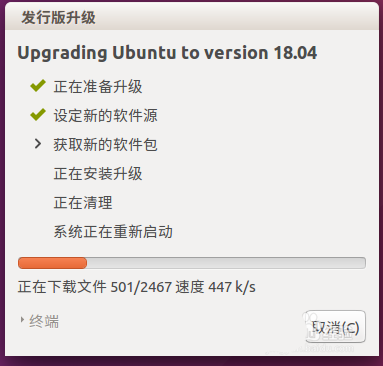
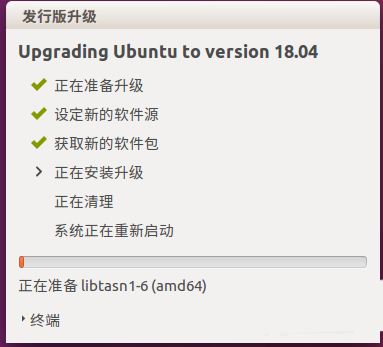
4гҖҒеңЁжӣҙж–°зҡ„иҝҮзЁӢдёӯпјҢе®үиЈ…иҪҜ件еҢ…зҡ„ж—¶еҖҷпјҢдјҡжңүеј№еҮәзӘ—еҸЈиҜўй—®жҳҜеҗҰдҝқз•ҷеҺҹжқҘзҡ„дёҖдәӣиҪҜ件й…ҚзҪ®дҝЎжҒҜпјҢжҲ‘们еҸҜд»ҘжҠҠиҝҷдәӣй…ҚзҪ®е…ЁйғҪжӣҙж–°жҲҗжңҖж–°зҡ„пјҢд№ҹеҸҜд»Ҙдҝқз•ҷиҮӘе·ұзҡ„иҪҜ件й…ҚзҪ®гҖӮзӯүеҫ…жӣҙж–°е®ҢжҲҗпјҢеј№еҮәйҮҚеҗҜиҜўй—®жЎҶгҖӮ
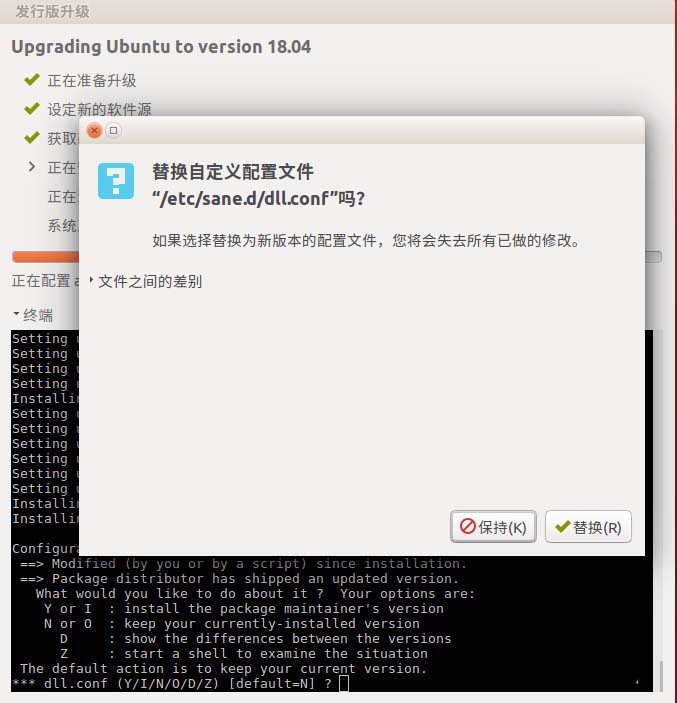
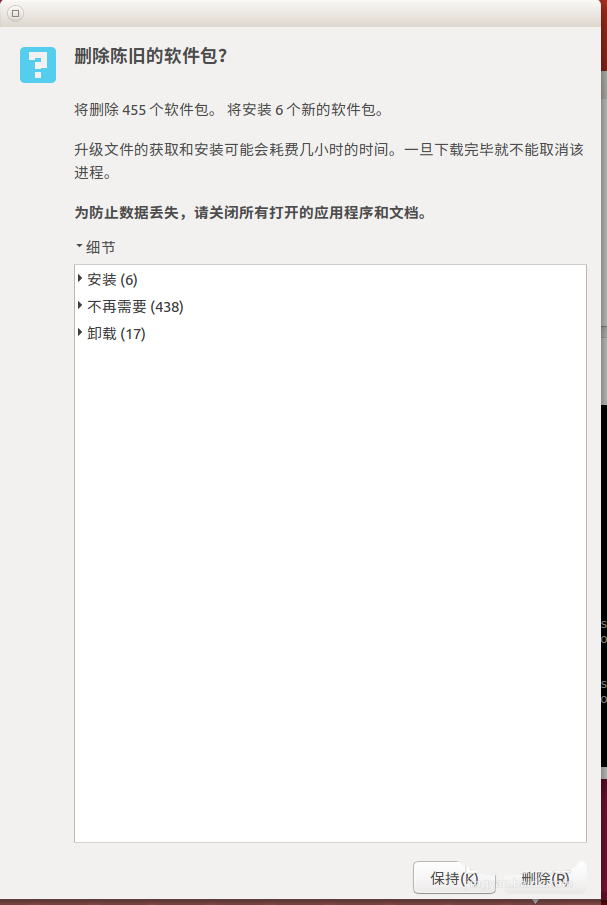
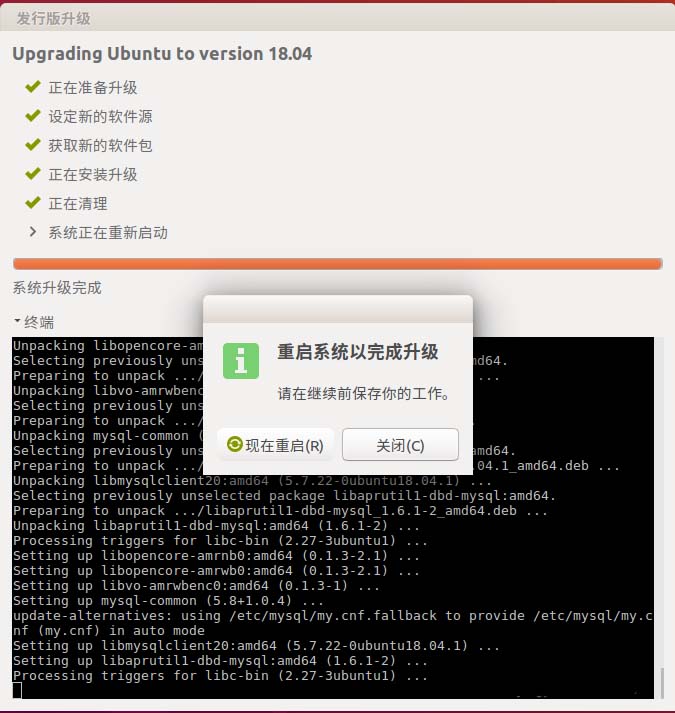
5гҖҒйҮҚеҗҜзі»з»ҹд№ӢеҗҺпјҢжҲ‘们е°ұеҸҜд»ҘдҪ“йӘҢubuntu18.04LTSдәҶгҖӮ
е…ідәҺвҖңubuntuзі»з»ҹеҚҮзә§иҮі18.04LTSзүҲжң¬зҡ„зӨәдҫӢвҖқиҝҷзҜҮж–Үз« е°ұеҲҶдә«еҲ°иҝҷйҮҢдәҶпјҢеёҢжңӣд»ҘдёҠеҶ…е®№еҸҜд»ҘеҜ№еӨ§е®¶жңүдёҖе®ҡзҡ„её®еҠ©пјҢдҪҝеҗ„дҪҚеҸҜд»ҘеӯҰеҲ°жӣҙеӨҡзҹҘиҜҶпјҢеҰӮжһңи§үеҫ—ж–Үз« дёҚй”ҷпјҢиҜ·жҠҠе®ғеҲҶдә«еҮәеҺ»и®©жӣҙеӨҡзҡ„дәәзңӢеҲ°гҖӮ
е…ҚиҙЈеЈ°жҳҺпјҡжң¬з«ҷеҸ‘еёғзҡ„еҶ…е®№пјҲеӣҫзүҮгҖҒи§Ҷйў‘е’Ңж–Үеӯ—пјүд»ҘеҺҹеҲӣгҖҒиҪ¬иҪҪе’ҢеҲҶдә«дёәдё»пјҢж–Үз« и§ӮзӮ№дёҚд»ЈиЎЁжң¬зҪ‘з«ҷз«ӢеңәпјҢеҰӮжһңж¶үеҸҠдҫөжқғиҜ·иҒ”зі»з«ҷй•ҝйӮ®з®ұпјҡis@yisu.comиҝӣиЎҢдёҫжҠҘпјҢ并жҸҗдҫӣзӣёе…іиҜҒжҚ®пјҢдёҖз»ҸжҹҘе®һпјҢе°Ҷз«ӢеҲ»еҲ йҷӨж¶үе«ҢдҫөжқғеҶ…е®№гҖӮ
жӮЁеҘҪпјҢзҷ»еҪ•еҗҺжүҚиғҪдёӢи®ўеҚ•е“ҰпјҒ